Time sporing
Sådan arbejder du med tidssporingsfunktioner
Video tutorials , webinars til Easy Redmine 11
Aktiviteter
Logningstid
Logningstid efter fra-til
Begræns logning mere tid end skønnet
Brugte tid globale indstillinger
Rapportering af logget brugte tid
Hvornår er den første kalenderuge
Hjørnesituationer
Aktiviteter
For at tilføje, fjerne, (de) aktivere en aktivitet eller vælge standardaktiviteten skal du gå til Administration >> Kategorier >> Aktiviteter (brugt tid).
![]()
I aktivitetsdetaljen kan du vælge projekter, som aktiviteten er eller ikke er aktiv, og vælge farveskema.
![]()
Du kan indstille, hvornår brugere skal vælge en aktivitet i Projektindstillinger >> Aktiviteter (brugt tid). Du har to muligheder der:
- Aktivitet er forudvalgt, når der oprettes en opgave - Denne indstilling får brugeren til at vælge aktiviteten, når han opretter en ny opgave direkte.
- Vælg aktivitet ved logningstid for en opgave - Denne anden mulighed giver brugerne mulighed for at oprette en opgave uden at vælge aktiviteten (brugerne vælger aktiviteten, når de logger tid).
Desuden er dette et andet sted, hvor du kan vælge, hvilke aktiviteter der er aktive på det pågældende projekt.
![]()
Logningstid
Logningstid er den mest almindelige funktion i Easy Redmine. Der er flere måder at logge tid på.
Og selvfølgelig kan du udskrive den loggede tid ved at trykke på Ctrl+P. Du kan også eksportere det på mange måder ved at bruge eksportmulighederne i nederste højre hjørne.
Log tid fra en opgaveliste
For at logge tid skal du på denne måde højreklikke på en bestemt opgave og vælge logtid. I en tabel, der vises, udfylder du dato, timer, du har brugt på denne opgave, kommentar og type aktivitet.
![]()
Log tid direkte fra en opgave
Når du opdaterer en opgave, bortset fra at ændre attributter som status og sådan, kan du logge på den tid, du har brugt på den. Når du sletter en overordnet opgave med loggede poster i brugt tid enten på selve opgaven eller dens underopgaver, bliver du bedt om at vælge en anden opgave, som disse brugte tidsposter overføres til.
![]()
Brugt tid kalender widget
Denne widget kan tilføjes på en brugers dashboard ved at klikke på knappen "Tilpas denne side". Når du tilføjer, skal du blot klikke på "Log tid"-ikonet for en valgt dag i kalenderen, og du kommer til logningssiden.
![]()
"Begynd at arbejde" -knappen
Dette er en anden måde at logge tid fra en opgave i sig selv. Når du åbner en opgave, og du er klar til at begynde at arbejde, skal du klikke på den respektive knap i højre sidepanel. Opgavens status ændres, og modtageren ændres automatisk til den aktuelle bruger. Du kan derefter vælge at pause, i hvilket tilfælde timeren stopper. Når du kommer til denne opgave igen, skal du bare klikke på knappen "Fortsæt". Når du er færdig med at arbejde med opgaven, skal du klikke på knappen "Udfør". Tidsregistreringssiden udfyldes automatisk, afhængigt af hvor længe du havde timeren på. Alt hvad du skal gøre er at udfylde de ønskede attributter og klikke på "Gem".
![]()
![]()
Opgavetimeren kan konfigureres i Administration >> Opgavetimerindstillinger. Du kan her indstille, hvilken status din opgave vil ændre, når du udfører timeren, og hvem den vil blive tildelt. Når timeren er stoppet, kan du indstille, hvilken status den skifter til, hvem den vil blive tildelt, og du kan vælge tidspunktet, der skal rundes op.
![]()
Start opgavetimeren lige nu
Denne mulighed er kun tilgængelig, når du opretter en ny opgave og gør det muligt at starte opgavetimeren automatisk, efter at opgaven er oprettet. Den almindelige opgavetimer-funktionalitet påvirkes overhovedet ikke. For at bruge "Start opgavetimer lige nu" funktion, skal du sørge for, at alle følgende forudsætninger er opfyldt:
- Gå til Projekt >> Indstillinger >> Moduler – aktiver "Tidssporing"
- Gå til Admin >> Trackers – aktiver "Start opgavetimer nu" på trackeren af opgaven
Start/stop af opgavetimeren vil ændre felterne Tildelt, Status og %Udført for opgaven tilsvarende. Det er dog kun ændringer, der er tilladt for den pågældende brugerrolle i Workflow-indstillingerne, der vil blive udført.
![]()
Logningstid efter fra-til
Veteranbrugere husker muligvis denne funktion fra ældre versioner. Det blev afbrudt på grund af funktionel inkompatibilitet med resten af systemet, med håb om en eventuel udskiftning. En ny form for denne funktion vender tilbage i version 13.5.
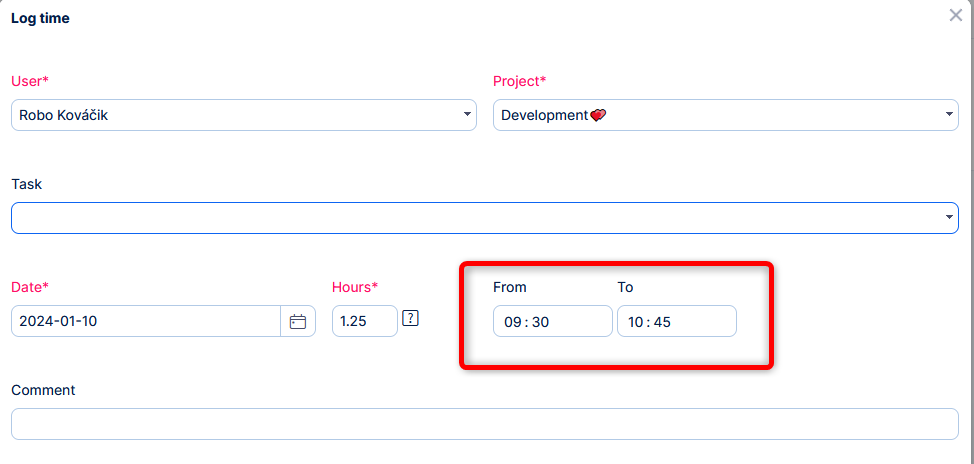
Indtastningsformularen har autoberegning => udfyldning af to værdier beregner den tredje.
Disse felter er tilgængelige i listen over brugt tid.
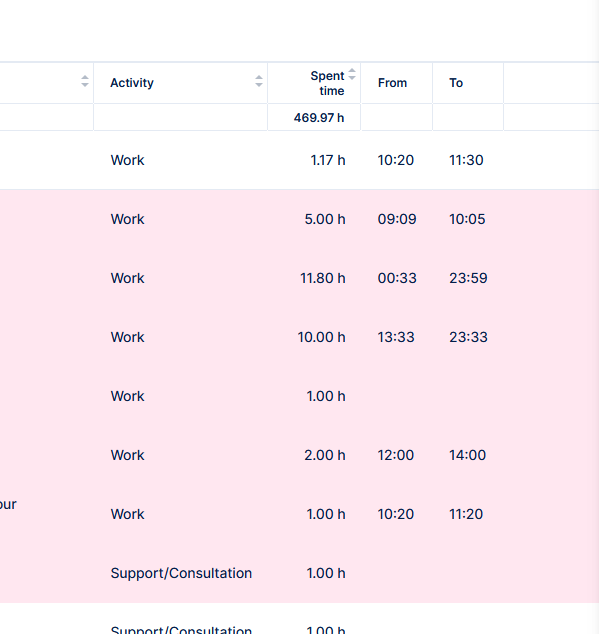
Tider er også forududfyldt, når du bruger Opgavetimer uden pause, starter og slutter samme dag. Bemærk venligst, at i dette tilfælde bliver tiden aldrig afrundet (uanset indstillingen af opgavetimeren), på grund af datakonsistensen af udfyldt fra - til og den samlede tid.
I andre tilfælde i opgavetimeren (f.eks. med pause) bliver logikken for kompliceret, og fra-til-felter efterlades tomme (og afrunding virker også).
Begræns logning mere tid end skønnet
Ny indstilling på tracker - Begræns brugt tid ved estimeret tid. Det vil ikke tillade at logge mere tid end estimatet på trackere, hvor denne indstilling er aktiveret.

Sådan fungerer det
- Når en ny tidsindtastning ville få opgavens brugte tid til at overskride den estimerede tid, vil brugeren modtage en advarselsmeddelelse
- Hvis du skifter tracker fra ubegrænset til begrænset, vil denne situation blive valideret => du får ikke lov til at skifte til den begrænsede tracker hvis brugt tid overstiger estimeret tid (samme advarselsmeddelelse).
Vi anbefaler kun at aktivere denne funktion i trackere med lav sandsynlighed for at blive ændret. Tag også højde for muligheden for, at ikke alle brugere kan se estimeret tid eller brugt tid på opgaven. Hvis du har sådanne synlighedsbegrænsninger, kan aktivering af denne indstilling også føre til brugerfrustration.
Brugte tid globale indstillinger
De fleste indstillinger relateret til brugt tid kan konfigureres i Administration >> Indstillinger >> Brugt tid. Du kan redigere disse indstillinger globalt eller pr. brugerrolle (via knappen "REDIGER INDSTILLINGER PER ROLLE" i øverste højre hjørne). Hvis begge konfigurationer er indstillet, vil brugerrolleindstillingerne gå forud for globale indstillinger for alle brugere, der har den eller de pågældende roller.
- Aktivér godkendelser af tidsindtastninger - Kontroller, om tidsindtastninger skal godkendes af brugerens vejleder
- Vis 'Fakturerbar?' valg - Kontroller, om du har brug for at skelne fakturerbare tidsindgange fra andre tidsindgange
- Tillad at oprette poster (logning) XX dage før - hvor mange dage i fortiden kan tidsindtastninger oprettes (for at deaktivere grænsen, lad tom)
- Tillad redigering af poster XX dage før - hvor mange dage i fortiden kan tidsindstillinger redigeres (for at deaktivere grænsen, lad tom)
- Tillad oprettelse af poster (logning) XX dage fremover - hvor mange dage fremover kan tidsindtastninger oprettes (for at deaktivere grænsen, lad tom)
- Tillad redigering af poster XX dage fremover - hvor mange dage fremover kan tidsindstillinger redigeres (for at deaktivere grænsen, lad tom)
- Daglig indgangsgrænse (i alt) XX timer - hvor mange timers brugt tid der kan logges pr. dag (for at deaktivere grænsen, lad tom)
- Brug en editor til at kommentere tidslogning? - Kontroller, om du har brug for formatering af rig tekst til kommentarer til tidslogging
- Indtast dato for loggingstid ved opgaveopdatering? - kontroller, om du skal manuelt vælge dato ved tidslogning; Ellers bruges den aktuelle dag
- Tillad logningstid på lukkede opgaver - Kontroller, om du skal logge tid på lukkede opgaver
- Ved logningstid skal der vælges opgave - kontroller, om du har brug for at deaktivere tidsregistrering uden valgt opgave
- Vis fra / til rækkevidde, som vælges - Hvis en bruger logger brugt tid efter fra-til-række (kan indstilles på brugerprofil »Logningstid ved), definerer denne indstilling formatets rækkevidde - en rullemenu (markeret) eller simpelt ciffervalg (ikke markeret)
- Ved logningstid skal kommentaren udfyldes - Kontroller, om du har brug for at deaktivere tidsregistrering uden en kommentar udfyldt
![]()
Når du har flere roller på et projekt, viser en tidsindgang altid alle de roller, du har på det bestemte projekt, uanset hvilken rolle du valgte, når du logger tid. Princippet om valg af rolle, når der logges tid, er kun at vise korrekte aktivitetsindstillinger og ikke at knytte tidsindtastningen til den bestemte rolle.
![]()
Vigtig bemærkning: Fra version 12.6.0 er grænsen for logning brugt tid i fortiden opgøres nu som kalenderdage. Det respekterer ikke eller weekender eller helligdage, for at gøre det så forudsigeligt som muligt.
Rapportering af logget brugte tid
Brugte tidsregistreringer kan rapporteres og/eller kontrolleres på flere måder.
Widget brugt tid
Denne widget viser dine brugte tidsindtastninger pr. uge eller måned som en liste eller et diagram. Gå til sideredigeringstilstand, tilføj en ny widget (brugt tid), og konfigurer tidsperioden og outputformatet (liste eller diagram). Bemærk venligst, at når du bruger output Chart og indstilling af et filter for aktuelle tidsperioder (f.eks. denne uge / måned / år), viser det kun totaler op til i dag. For eksempel er det torsdag den 5. og filteret er indstillet til denne måned. Måleren viser brugt tid fra mandag (2.) til torsdag (5.), og 100% -mærket i måleren er 32 timer (8x4 arbejdsdage).
På widgetten brugt tid i diagramtilstanden fungerer filtrene "inden for fortiden" og "inden for det næste" på en sådan måde, at den viste periode starter med den faktiske dato (i dag) og går tilbage eller frem inden for det angivne antal af dage (for eksempel: inden for 3 dage = i dag + andre 3 på hinanden følgende dage).
![]()
Widget Brugt tid kalender
Denne widget viser dine brugte tidsposter i kalenderformularen. Gå til sideredigeringstilstand, tilføj en ny widget (brugt tidskalender) og konfigurer kalenderens tidsperiode (ugentlig eller månedlig).
![]()
Personlig erklæring
For ledere, der har brug for at se og/eller eksportere den fulde liste over brugte tidsregistreringer grupperet efter dage, uger, måneder, år eller en anden ikke-tidsentitet, anbefaler vi at navigere til Global menu >> Tidsrapporter >> Personlig erklæring >> Detaljer (eller /time_entries?only_me=true) og brug af muligheden "Grupper resultater efter" under knappen Indstillinger øverst til højre. Her kan du vælge et nøjagtigt tidsinterval for gruppering af tidsindtastningerne (såsom Uge, Måned...). Ud over det er det også muligt at gruppere efter "Dato"-enhed. I dette tilfælde grupperes tidsindtastninger i henhold til den aktuelle visning (dagligt, ugentligt, månedligt...), som kan ændres ved hjælp af ikonerne lige over listen over tidsregistreringer. Hvis du foretrækker at gruppere efter uger, anbefaler vi at bruge "Grupper efter uger" i stedet for "Grupper efter dato" sammen med ugevisning, fordi den første mulighed tæller uger efter deres standardnummer i kalendere, mens den sidste mulighed tæller uger afhængigt af brugeren -defineret mulighed "Start kalendere på", som kan findes i Global menu >> Administration >> Indstillinger >> Display.
![]()
- På Fanen Detaljer, kan du finde en liste over brugte tidsindgange i henhold til det anvendte filter.
- På Rapport fane, kan du finde en liste over brugte tidstotaler pr. tidsinterval, anvendt filter og valgt enhed, f.eks. Aktiviteter, milepæle, projekter eller opgaver.
- På Fanen med timeseddel, kan du finde dit ugentlige og månedlige timesedler.
Hvornår er den første kalenderuge
ISO 8601-definition i uge 01 er ugen med det gregorianske års første torsdag i det. Følgende definitioner baseret på egenskaber i denne uge er gensidigt ækvivalente, da ISO-ugen starter med mandag:
- Det er den første uge med et flertal (4 eller mere) af sine dage i januar.
- Dens første dag er mandagen tættest på 1 januar.
- Den har 4 januar i sig. Derfor forlænger den tidligst mulige første uge fra mandag 29 december (forrige gregoriansk år) til søndag 4 januar, den seneste mulige første uge strækker sig fra mandag 4 januar til søndag 10 januar.
- Det har årets første arbejdsdag, hvis lørdage, søndage og 1 januar ikke er arbejdsdage.
Hvis 1 januar er på en mandag, tirsdag, onsdag eller torsdag, er det i uge 01. Hvis 1 januar er på en fredag, er det en del af ugen 53 det foregående år. Hvis det er på en lørdag, er det en del af den sidste uge i det foregående år, der er nummereret 52 i et fælles år og 53 i et skudår. Hvis det er på en søndag, er det en del af ugen 52 det foregående år.
Vores første kalenderuge er den første uge med den første arbejdsdag i henhold til kalenderen (forenklet version). For eksempel har året 2019 en springuge. Hvis mandag er din første arbejdsdag, i henhold til ISO 8601-normen, starter den 31. 12. 2018, men vores start er 7. 1. 2019.
Hjørnesituationer
- Deaktivering af en aktivitet i administration >> kategorier vil medføre, at aktiviteten deaktiveres på alle projekter. Som en konsekvens kan dette medføre, at din ferieaktivitet er deaktiveret, så du ikke kan logge / godkende fravær. I så fald skal du sørge for at aktivere aktiviteten manuelt i projektet, hvor tiden er logget for fravær (mere info om dette i Deltagelsesdokumentation)
- Når indstillingen "Når logningstid, skal opgave skal vælges" markeres, skal du altid vælge en eller anden opgave, selv når der ikke er oprettet en opgave i et projekt. Naturligvis vil dette medføre en manglende evne til at logge tid på dette projekt.
- Hvis et element på listen over tidsindtastninger har "Fakturerbar" attribut indstillet til "Nej", er du ikke i stand til at indstille "Faktureret" for hele listen i bulk. Du kan overvinde dette ved at filtrere listen for kun at vise de elementer, der har "Fakturerbar" -attribut indstillet til "Ja" eller ingen, kontrollere alle elementer på listen og indstille "Faktureret" i bulk.
- Ved logning af tid fra Global menu >> Administration >> Personlig erklæring kan kun projekter, der ikke er markeret som "planlagt", vælges fra rullemenuen. For at logge tid på et planlagt projekt skal du gøre det direkte fra brugt tid-modulet for det pågældende projekt.
- Når du går til "Administration >> Indstillinger >> Brugt tid" og afkrydser afkrydsningsfeltet "Ved logningstid skal kommentar udfyldes", bemærk venligst, at denne indstilling ikke gælder for Timesedler. Når du logger tid ved hjælp af timesedler, er der ikke noget felt, du kan indtaste din kommentar i, så den obligatoriske kommentar er automatisk udfyldt med en bindestreg. Når du skal tilføje/ændre en kommentar til en opgave, skal du gøre det via standard opgaveredigeringsknap, og kommentaren vil også være synlig i timesedler.
- Hvis du redigerer brugte tidsindtastninger for en anden bruger, betragtes mulige brugte tidsgrænser (hvis de er defineret i Administration >> Indstillinger >> Brugt tid) i henhold til hans brugerrolle, ikke din.
- [Med plug -in til timesedler] Ved at logge brugt tid til en periode, hvor der tidligere er oprettet en timeseddel, tilføjes denne loggede tid ikke til det eksisterende timeseddel. Men hvis brugt tid logges først, og der oprettes en timeseddel bagefter, tilføjes den loggede tid til den nyoprettede timeseddel.
- Ved at markere muligheden "Konverter store tal i diagrammer og tendenser til en venlig tekstrepræsentation (3.000 -> 3K, 3.000.000 -> 3M)" i Administration >> Indstillinger >> Visning, bemærk venligst, at ikke kun store tal vil blive forkortet men også meget små decimaltal (såsom 0,0005 -> 500µ).
- I en liste over brugte tidsindgange anbefales det ikke at placere kolonner, der har en værdi i den samlede række i den allerførste position i rækkefølgen af kolonnerne på listen, ellers kan der være et problem med at flytte værdien i samlede række til venstre.
- Når du grupperer filterresultater efter uge, ignoreres den tilpassede start på ugen (såsom lørdag eller onsdag). I dette tilfælde, hvis du vil bruge din tilpassede start på ugen, skal du gruppere resultaterne efter kolonnen Dato.
- For nemheds skyld er der en kendt hjørnesituation i login fra-til - der er ingen validering for overlapning af perioder i forskellige tidsindtastninger. For eksempel tillader systemet at logge:
Tidsindtastning A - 1 time, 9:30 - 10:30
Tidsindtastning B - 0,5 time, 10:10 - 10:40
Hvis en sådan validering blev implementeret, ville det kræve en kompleks løsning og kunne påvirke brugeroplevelsen markant.
